

Lo strumento Gocciolatore posiziona un irrigatore a gocciolamento per irrigazione, strisce a gocciolamento dritte, o file delle stesse, all’interno di un’area definita, permettendo all’acqua di filtrare fuori. (Vi sono differenze dai tubi a manichette gocciolanti dello strumento Tubazione, che non fanno filtrare acqua ma la trasferiscono agli emettitori lungo il loro percorso). I parametri per gli erogatori a gocciolamento sono forniti dal produttore selezionato o possono venire posizionati come erogatori personalizzati con parametri specificati dopo il posizionamento.
Un Gocciolatore aggiunto a una tubazione la divide in due.
Sono disponibili le seguenti modalità:

|
Opzione |
Descrizione |
|---|---|
|
Inserimento |
Inserisce un irrigatore in accordo ai parametri attualmente selezionati. |
|
Selezione |
Imposta le preferenze degli erogatori predefinite per coincidere con quelle di un irrigatore esistente selezionato; vedere Trasferire gli Attributi degli oggetti. |
|
Creazione Seriale |
Posiziona erogatori su o dentro un oggetto valido (tubo o polilinea); vedere Trasferire gli Attributi degli oggetti. |
|
Irrigatore |
Apre il Selettore Risorse per scegliere una risorsa irrigatore per il posizionamento; fare doppio clic su una risorsa per attivarla. Selezionare da una delle librerie produttori o selezionare un irrigatore il più simile possibile alla tipologia necessaria da Custom.vwx e impostarne le proprietà dopo il posizionamento. |
|
Linea di gocciolamento |
Crea una linea di gocciolamento lungo una polilinea disegnata. |
|
Area di gocciolamento |
Crea un’Area con file di linee di gocciolamento. |
|
Opzioni creazione polilinea |
Selezionare il metodo di disegno della polilinea su cui si basa l’oggetto; vedere Creare Polilinee. |
|
Impostazioni |
Imposta le preferenze predefinite per gli oggetti Gocciolatori. |
Per posizionare un Gocciolatore nel disegno:
1. Attivare lo strumento Gocciolatore e fare clic sul modo Inserimento nella Barra di Modo. Fare clic sul menu Irrigatore sulla Barra di Modo. Dal Selettore Risorse, fare doppio clic su una Risorsa per attivarla. Selezionare da una delle librerie produttori o un irrigatore personalizzato da Custom.vwx e impostare le sue proprietà e posizione.
2.Fare clic sul modo appropriato nella Barra di Modo per specificare il metodo di creazione dell’oggetto Gocciolatore.
3.Fare clic su Impostazioni dalla Barra di Modo.
Si apre il dialogo Proprietà Oggetto. Selezionare le impostazioni predefinite del Gocciolatore. Lo strumento Gocciolatore utilizza queste impostazioni fino a quando non vengono modificate, o fino a quando non viene selezionato il modo Selezione, che cambia le impostazioni con quelle del Gocciolatore selezionato.
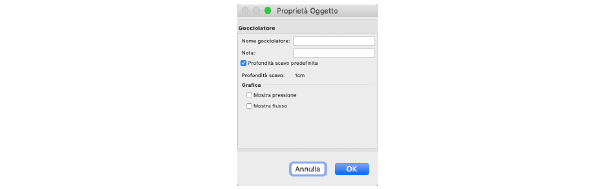
|
Opzione |
Descrizione |
|---|---|
|
Nome gocciolatore |
Nomina l’oggetto per successive etichette, tabelle di irrigazione e altri Fogli Elettronici. |
|
Nota |
Aggiunge una nota sull’oggetto per successive etichette, tabelle irrigazione e altri Fogli Elettronici, oltre a creare note quando si salva una definizione di simbolo rosso. |
|
Profondità scavo predefinita |
Utilizza la profondità di scavo predefinita nelle impostazioni irrigazione; deselezionare per inserire la profondità di scavo manualmente. |
|
Profondità scavo |
Mostra la profondità di scavo predefinita, a scopo informativo; quando Profondità scavo predefinita è deselezionato, inserire la profondità di scavo. |
|
Grafica |
|
|
Mostra pressione |
Posiziona un’etichetta di pressione sul disegno. |
|
Mostra flusso |
Posiziona un’etichetta di flusso sul disegno. |
4. Fare clic sulla posizione del Gocciolatore. Se si sta posizionando il Gocciolatore su una tubazione esistente o una rete di irrigazione, il tubo connettore viene evidenziato e l’irrigatore a gocciolamento viene automaticamente collegato alla rete.
● Per i Gocciolatori posizionati in modalità Linea di gocciolamento, disegnare la polilinea linea di gocciolamento, facendo clic su ogni vertice. Fare doppio clic per finire di disegnare la linea di gocciolamento. Solo l’inizio della linea può venire collegato a un tubo esistente.
● Per un Gocciolatore posizionato in modalità Area di gocciolamento, disegnare il bordo dell’area di gocciolamento, facendo clic su ogni vertice. Fare doppio clic per terminare di disegnare le linea di bordo.
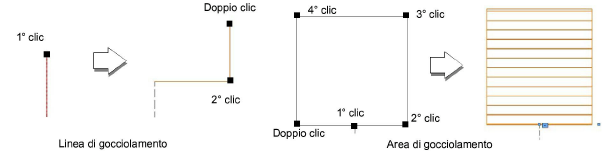
Regolare la posizione di ogni etichetta di pressione e flusso trascinandola tramite i propri punti di controllo.

Regolare l’orientamento delle linee di gocciolamento trascinandone i punti di controllo. I punti di connessione possiedono a loro volta un punto di controllo; quando l’area di gocciolamento non è collegata alla rete, i punti di connessione sono indicati dall’immagine di un anello di catena.

Nota:Per uno stile differente di visualizzazione dell’area di gocciolamento, deselezionare il parametro Mostra Linee di Gocciolamento e usare un riempimento (come un Tratteggio Vettoriale) selezionato dalla Tavolozza Attributi.

Le proprietà del Gocciolatore possono venire modificate dalla Tavolozza Informazioni.
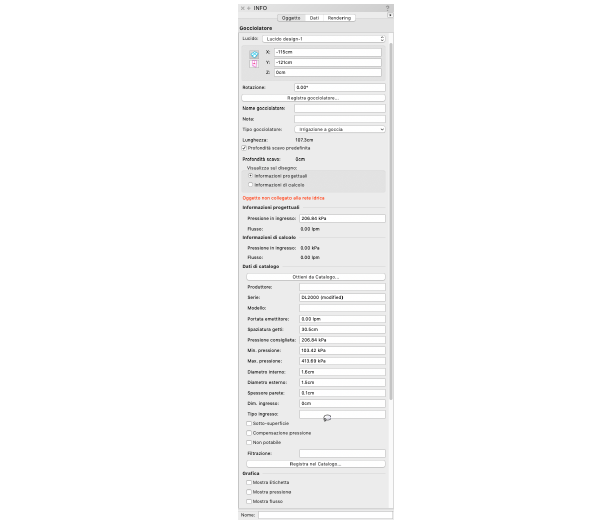
|
Opzione |
Descrizione |
|---|---|
|
Registra Gocciolatore |
Salva l’irrigatore a gocciolamento selezionato come una definizione simbolo rosso nel file attivo; questo viene tipicamente fatto per un irrigatore a gocciolamento personalizzato o per un irrigatore a gocciolamento con dati di catalogo modificati. |
|
Nome gocciolatore |
Nomina l’oggetto per successive etichette, tabelle di irrigazione e altri fogli di lavoro. |
|
Nota |
Aggiunge una note sull’oggetto per successive etichette, tabelle irrigazione e altri fogli di lavoro, oltre a creare note quando si salva una definizione di simbolo rosso. |
|
Tipo gocciolatore |
Indica la tipologia, tra Irrigazione a goccia o Gocciolatore ad area, utilizzata. |
|
Configurazione |
Seleziona la configurazione dell’area di gocciolamento: ● Sinuosa: Calcola l’area di gocciolamento come una linea continua con un punto di inizio e uno di fine. 
● Ramificata: Calcola l’area di gocciolamento come un insieme di linee che si estendono per riempire un’area; questa configurazione non genererà avvisi “Eccede lunghezza massima di linea per la pressione”. Siccome l’estensione dell’area di gocciolamento non può venire determinata esattamente, i valori di calcolo saranno approssimati. 
● Personalizzata: Permette di inserire manualmente i valori di Pressione di Entrata e Flusso per situazioni dove la pressione i valori previsti di pressione e flusso sono già conosciuti dal progettista; questa configurazione non genererà avvisi “Eccede lunghezza massima di linea per la pressione”. |
|
Lunghezza |
Fornisce la lunghezza delle linea di gocciolamento richiesta. |
|
Spazio fra ogni file |
Imposta la spaziatura file delle linee di gocciolamento all’interno dell’area di gocciolamento. Per la Configurazione dell’area di gocciolamento Personalizzata, questo valore riporta solo a scopo di compilazione e non viene utilizzato per i calcoli. |
|
Lunghezza stimata |
Mostra la lunghezza stimata della linea di gocciolamento richiesta per l’area. |
|
Modifica linea stimata (totale tubazione) |
Modifica la lunghezza stimata delle manichette gocciolanti a un valore differente. |
|
Lunghezza |
Inserisce il valore sovrascritto per la lunghezza di tubatura richiesta. |
|
Lunghezza media di fila stimata |
Mostra la lunghezza media stimata di ogni ramificazione delle manichette gocciolanti nella configurazione. |
|
Profondità scavo predefinita |
Utilizza la profondità di scavo predefinita nelle impostazioni irrigazione; deselezionare per inserire la profondità di scavo manualmente. |
|
Profondità scavo |
Mostra la profondità di scavo predefinita, a scopo informativo; quando Profondità Scavo Predefinita è deselezionato, inserire la profondità di scavo. |
|
Visualizza nel disegno |
Selezionare Informazioni Progettuali o Informazioni di Calcolo per decidere quali valori e aree di copertura verranno visualizzate nel disegno. |
|
Informazioni progettuali |
|
|
Pressione in ingresso |
Specificare la pressione ottimale di entrata perché l’irrigatore a gocciolamento funzioni come da dati. Inserire questo valore manualmente per la Configurazione area gocciolamento Personalizzata. |
|
Flusso |
Mostra il flusso dell’irrigatore a gocciolamento e, se applicabile, il raggio di getto basato sulla Pressione di Entrata del progetto. Se si stanno modificando dati di catalogo, questa voce diventa modificabile. Inserire questo valore manualmente per la Configurazione area gocciolamento Personalizzata. |
|
Informazioni di calcolo |
|
|
Pressione in ingresso |
Mostra il valore calcolato per la pressione basato sui calcoli dei parametri dell’intero sistema. |
|
Flusso |
Mostra il flusso basato sui parametri calcolati dell’intero sistema. |
|
Dati di catalogo |
|
|
Ottieni da Catalogo |
Apre la finestra dialogo Catalogo per ottenere dati catalogo per l’oggetto selezionato (solitamente viene usato per aggiungere dati catalogo a un oggetto personalizzato che non ne possiede). Vedere Gestire il Catalogo Irrigazione. |
|
Dati |
Mostra i dati catalogo. |
|
Modifica Dati di catalogo |
Rende modificabili i campi dati; modifica i dati, che potranno poi venire salvati come inserimenti personali nel catalogo. |
|
Registra nel catalogo |
Apre la finestra dialogo Modifica Oggetti Catalogo, dove i dati personalizzati possono venire ulteriormente modificati e poi aggiunti al catalogo. |
|
Grafica |
|
|
Mostra irrigazione a goccia |
Rappresenta l’area di gocciolamento come una serie di linee parallele; deselezionare l’opzione per utilizzare lo Stile Riempimento dalla Tavolozza Attributi. |
|
Mostra Etichetta |
Allega automaticamente un’etichetta oggetto all’oggetto. Viene applicata l’ultima etichetta selezionata per la tipologia oggetto; fare clic sull’etichetta per modificarne le proprietà (vedere Aggiungere Etichette a oggetti Irrigazione). |
|
Mostra pressione |
Posiziona un’etichetta di pressione sul disegno. |
|
Mostra flusso |
Posiziona un’etichetta di flusso sul disegno. |
|
Parametri vertici |
Modifica i vertici del percorso oggetto su cui si basa l’Irrigatore a gocciolamento; vedere Modificare gli oggetti 2D. |